时间:2020-05-07 17:18:25 来源:www.win7qijian.com 作者:系统玩家
你有没有在使用win7系统的时候遇到过win7系统隐藏磁盘这样的情况?一位网友反馈说他恰好遇到了。我们经过一些访问发现其实很多用户都遇到了win7系统隐藏磁盘的问题,要是没有人可以来帮你处理win7系统隐藏磁盘问题,这样的步骤就可以解决:1、点击电脑桌面左下角的开始图标,点击“控制面板”;2、在控制面板中,找到并点击“管理工具”就可以很容易的把这个问题解决了。win7系统隐藏磁盘问题下面我们一起来看看它的具体处理对策。

具体方法如下:
1、点击电脑桌面左下角的开始图标,点击“控制面板”;
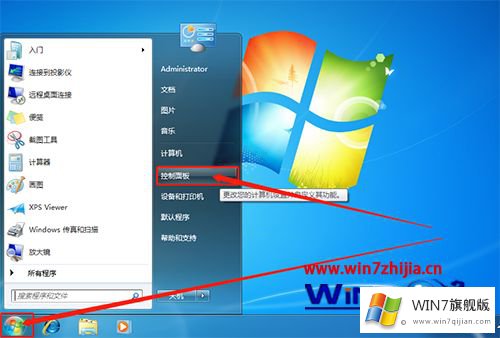
2、在控制面板中,找到并点击“管理工具”;
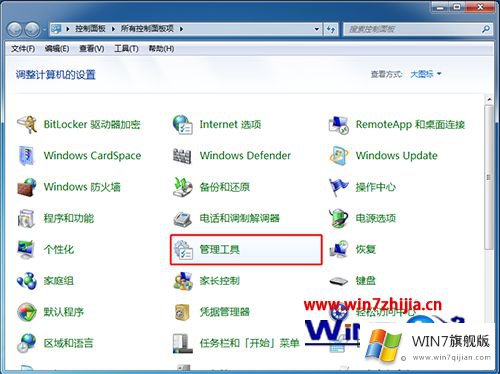
3、随后在管理工具页面中,找到并双击“计算机管理”;
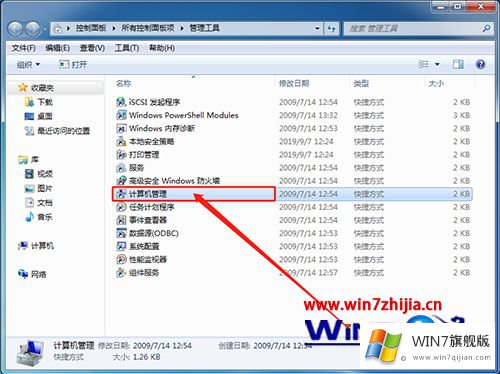
4、在计算机管理页面中,单击“存储”-“磁盘管理”,在右侧页面中,右键需要隐藏的盘符,假设为G盘
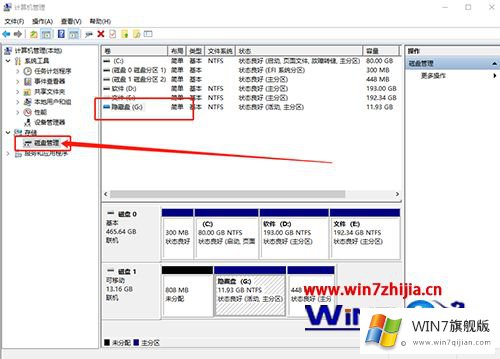
5、右键G盘,选择“更改驱动器号和路径”;

6、随后在弹出的页面中,点击“删除”,并确认删除,点击“是”即可隐藏磁盘。
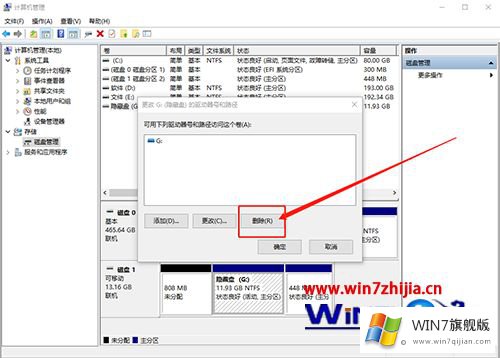
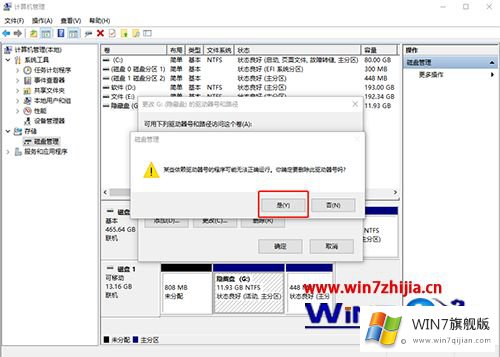
上述就是dell戴尔笔记本win7系统隐藏磁盘的方法,有需要的用户们可以按照上面的方法来进行操作吧。
最后,如果你遇到了win7系统隐藏磁盘的问题,就可以试试上面的方法解决解决方法很多种,如果你有更好的方法建议,可以给本站留言,谢谢大家。